x浏览器广告拦截设置办法
来源:game773整合
作者:773游戏网
时间:2024-06-29 17:57
x浏览器为用户提供了广告拦截功能,我们可以在浏览器中开启该项功能帮助我们拦截广告,从而更好的访问相关网页。x浏览器怎么设置广告拦截?下面我就为小伙伴们带来了x浏览器广告拦截设置方法介绍,希望对你有所帮助。

x浏览器怎么设置广告拦截?
1、先在x浏览器点击其中右下方的横杠按钮,打开功能列表进行选择,如图所示。
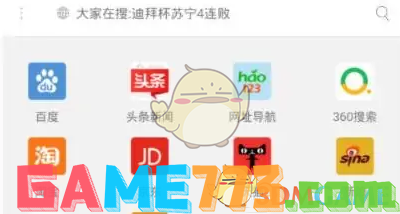
2、选择“设置”选项,如图所示。
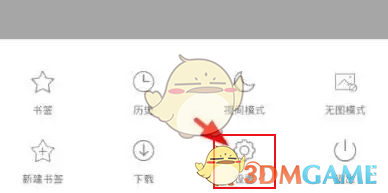
3、点击“广告拦截”功能。这样我们就完成了去广告,如图所示。
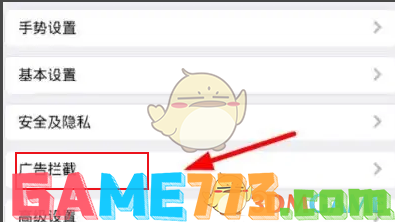
上面就是x浏览器广告拦截设置方法的内容介绍,文章版权归原作者所有,本文仅作免费经验分享,如侵犯到您的权利,请及时联系本站删除,更多广告拦截相关资讯,请关注收藏773游戏网。
下一篇:最后一页














